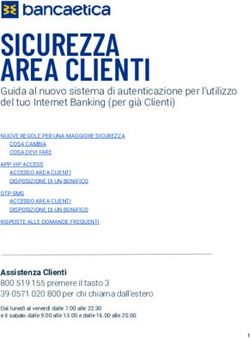Registrazione utente e Profilazione per l'accesso a Ra.S.Da. versione 2021 - Protezione Civile
←
→
Trascrizione del contenuto della pagina
Se il tuo browser non visualizza correttamente la pagina, ti preghiamo di leggere il contenuto della pagina quaggiù
CRONOLOGIA DELLE VERSIONI Numero versione Data emissione Sintesi delle variazioni 1.0 20/04/2021 Prima versione SOSTITUISCE O MODIFICA LIMITI DI UTILIZZO
Indice dei contenuti
1. INTRODUZIONE .......................................................................................................................... 1
1.1 SCOPO E CAMPO DI APPLICAZIONE ........................................................................... 1
1.2 TIPOLOGIA DEI DESTINATARI ........................................................................................ 1
1.3 ACRONIMI E DEFINIZIONI ................................................................................................ 1
1.4 REQUISITI DELLA POSTAZIONE DI LAVORO ............................................................. 1
2. ACCESSO AL SISTEMA Ra.S.Da. ........................................................................................... 2
2.1 PREMESSA .......................................................................................................................... 2
2.2 FASE 1: AUTENTICAZIONE .............................................................................................. 3
2.2.1 REGISTRAZIONE NUOVO UTENTE ............................................................................. 4
2.2.2 UTENTE GIA’ REGISTRATO ........................................................................................... 7
2.3 FASE 2: PROFILAZIONE ................................................................................................... 7
2.3.1 Creazione di un nuovo profilo ........................................................................................... 8
2.3.2 Aggiunta del sistema Ra.S.Da. a un profilo esistente ................................................ 12
2.3.3 Scelta dell’Ente ................................................................................................................. 14
2.4 FASE 3: SELEZIONE DELL’APPLICATIVO .................................................................. 151. INTRODUZIONE
1.1 SCOPO E CAMPO DI APPLICAZIONE
Obiettivo di questo documento è di fornire una guida veloce per accompagnare l’utente nelle fasi di
accesso al sito dei Servizi di Protezione Civile e di profilazione per l’utilizzo del sistema Ra.S.Da.
(RAccolta Schede DAnni) versione 2021.
1.2 TIPOLOGIA DEI DESTINATARI
La presente guida alla registrazione e alla profilazione per il nuovo sistema Ra.S.Da. è rivolta agli utenti
degli Enti Locali Comuni, Province, Comunità montane.
Questi utenti, per accedere all’applicativo devono necessariamente registrarsi sul portale dei Servizi
di Protezione Civile (la registrazione è personale) e profilarsi (identificare l’Ente di appartenenza).
1.3 ACRONIMI E DEFINIZIONI
Scorrendo le pagine del presente documento è possibile trovare alcune sigle che abbreviano le
espressioni caratteristiche del sistema di RAccolta Schede DAnni, del Portale di Protezione Civile e
della Piattaforma Procedimenti.
Acronimo Descrizione
Ra.S.Da. RACCOLTA SCHEDE DANNI
TS-CNS TESSERA SANITARA - CARTA NAZIONALE DEI SERVIZI
PEC POSTA ELETTRONICA CERTIFICATA
PEO POSTA ELETTRONICA ORDINARIA
SPID SISTEMA PUBBLICO DI IDENTITÀ DIGITALE
UTR UFFICIO TERRITORIALE REGIONALE
Tabella 1 – Acronimi
1.4 REQUISITI DELLA POSTAZIONE DI LAVORO
L’applicativo Ra.S.Da. è fruibile tramite l’utilizzo dei web-browser maggiormente diffusi (Internet
Explorer, Chrome, Firefox) e il lettore di documenti in formato PDF Acrobat Reader (versione 10.1.2 o
superiore).
12. ACCESSO AL SISTEMA Ra.S.Da.
2.1 PREMESSA
Al verificarsi di danni conseguenti ad un evento calamitoso, l’Ente competente per territorio può
predisporre la scheda di Primo Accertamento dei Danni (Scheda A). Lo strumento dedicato alla
presentazione telematica delle Schede A è il sistema Ra.S.Da (versione 2021).
Il sistema Ra.S.Da. è un servizio ad accesso riservato agli utenti registrati. La registrazione è
personale.
Il sistema è accessibile attraverso l’accreditamento sul Sito dei servizi della Protezione Civile di Regione
Lombardia all’indirizzo http://sicurezza.servizirl.it
Figura 1 - HOME PAGE
L’accesso ai servizi di Protezione Civile prevede i tre seguenti passi:
• Autenticazione che consente il riconoscimento dell’utente da parte del sistema;
• Profilazione che consente l’identificazione dell’Ente con cui l’utente vuole operare;
• Selezione del servizio applicativo Ra.S.Da.
Figura 2 Fasi per l'accesso al servizio applicativo Ra.S.Da.
22.2 FASE 1: AUTENTICAZIONE
Il primo passo prevede che l’utente inserisca le proprie credenziali per accedere all’AREA PERSONALE
del Sito dei servizi di Protezione Civile (http://sicurezza.servizirl.it).
Sono previste le seguenti modalità di autenticazione:
• SPID (Sistema Pubblico di Identità Digitale), sistema che permette di accedere a tutti i servizi
online della Pubblica Amministrazione con un'unica Identità Digitale. Per richiedere le
credenziali vai al sito dedicato;
• Tessera Sanitaria - Carta Nazionale dei Servizi (TS-CNS); per maggiori dettagli consultare il
sito dedicato;
Figura 3 Modalità di autenticazione
Potrebbe essere prevista anche la modalità di autenticazione con Nome utente/Password:
si consiglia di non utilizzarla, perché da Settembre 2021 questa modalità verrà inibita.
Di seguito vengono descritte le modalità di registrazione per il nuovo utente (paragrafo 2.2.1) e di
accesso per l’utente già registrato (paragrafo 2.2.2).
32.2.1 REGISTRAZIONE NUOVO UTENTE
Un nuovo utente non ancora registrato nel sistema deve selezionare la sezione «AREA PERSONALE»
dalla Home Page del Portale dei servizi (Figura 1 - HOME PAGE). Il sistema propone la maschera
principale con i possibili servizi di autenticazione (Figura 2 Fasi per l'accesso al servizio applicativo
Ra.S.Da.):
Registrazione tramite SPID
Se si seleziona la modalità di autenticazione con SPID, non verranno richiesti ulteriori dati di
registrazione, ma l’utente verrà accreditato implicitamente attraverso il primo accesso al sito.
Per autenticarsi come nuovo utente è necessario cliccare su “Entra con SPID”, scegliere il fornitore del
servizio e seguire le relative modalità (Figura 4 Autenticazione tramite IDENTITA' DIGITALE
"PASSWORD UNICA" (SPID)).
Figura 4 Autenticazione tramite IDENTITA' DIGITALE "PASSWORD UNICA" (SPID)
Registrazione tramite TS-CNS
Per registrarsi come nuovo utente è necessario essere in possesso di:
• Un lettore di smart card;
• La Tessera Sanitaria – CNS;
• Il Codice PIN della Tessera Sanitaria – CNS.
4Inserita la tessera nell’apposito lettore collegato al PC, selezionare “Tessera Sanitaria-CNS” (Figura 3).
Cliccare sul pulsante “Accedi” (Figura 5 Autenticazione tramite TS-CNS).
Figura 5 Autenticazione tramite TS-CNS
Il sistema propone un popup in cui viene richiesto di scegliere il certificato con cui accedere (Figura 6
Autenticazione tramite TS-CNS - Seleziona certificato); fare clic su OK per confermare il certificato
individuato.
Figura 6 Autenticazione tramite TS-CNS - Seleziona certificato
Successivamente viene richiesto di inserire il Codice PIN della TS-CNS (Figura 7 Autenticazione tramite
TS-CNS - Codice PIN): nella finestra che si apre digitare il pin della tessera e confermare con OK.
5Figura 7 Autenticazione tramite TS-CNS - Codice PIN
Completare il profilo utente inserendo l’indirizzo e-mail, quindi digitarlo una seconda volta per
verificare la correttezza del primo inserimento (Figura 8 Autenticazione tramite TS-CNS - Conferma
indirizzo email). Fare clic su Conferma.
Figura 8 Autenticazione tramite TS-CNS - Conferma indirizzo email
Inserire il codice di conferma, ricevuto all’indirizzo e-mail indicato (Figura 9 Autenticazione tramite TS-
CNS - Codice di conferma), quindi fare clic su Prosegui.
Figura 9 Autenticazione tramite TS-CNS - Codice di conferma
Se desiderato, poiché trattasi di una opzione facoltativa, inserire un numero di cellulare e convalidarlo
digitandolo una seconda volta (Figura 10 Autenticazione tramite TS-CNS - Riferimento telefonico),
quindi confermare.
6Figura 10 Autenticazione tramite TS-CNS - Riferimento telefonico
Anche in questo caso, per completare il profilo utente, inserire il codice di conferma ricevuto via
SMS al numero telefonico precedentemente indicato e fare clic su Conferma.
Da ultimo, per concludere la procedura, fare clic su Prosegui.
2.2.2 UTENTE GIA’ REGISTRATO
Nel caso in cui un utente fosse già registrato sul Portale dei Servizi della Protezione Civile di Regione
Lombardia, può procedere con l’accesso mediante una delle modalità disponibili (Figura 3 Modalità di
autenticazione).
Dopo essersi autenticato, il sistema indirizza l’utente alla pagina di Riepilogo e gestione Profili. Per
creare un nuovo profilo, oppure per aggiungere il servizio Ra.S.Da. a un profilo già esistente, si rimanda
al paragrafo 2.3.
2.3 FASE 2: PROFILAZIONE
Per poter utilizzare il sistema Ra.S.Da., è necessario che l’utente sia provvisto del profilo idoneo che lo
associa all’Ente e che lo abilita al servizio Ra.S.Da. previsto all’interno dell’ambito “Protezione Civile”.
Qualora l’utente fosse già profilato per l’Ente per il quale si vuole accedere al sistema Ra.S.Da., si veda
il paragrafo 2.3.2 per l’aggiunta del servizio al profilo esistente.
Altrimenti si consulti il paragrafo 2.3.1 per l’aggiunta di un nuovo profilo e la richiesta di accesso al
servizio.
72.3.1 Creazione di un nuovo profilo
La richiesta di un nuovo profilo è necessaria quando l’utente non ha ancora identificato l’Ente per il
quale desidera operare (Figura 11 Scenario in cui non esiste un profilo per l'Ente), oppure quando
l’Ente è già stato identificato, ma non sono stati ancora abilitati servizi dell’ambito “Protezione Civile”.
Si veda come esempio la Figura 12, in cui è stato identificato l’Ente “Comune di Abbiategrasso”, ma
non sono stati attivati servizi solo nell’ambito “Prevenzione integrata rischi” e non nell’ambito
“Protezione Civile”.
Figura 11 Scenario in cui non esiste un profilo per l'Ente
Figura 12 Scenario con Ente attivo, ma nessun servizio nell'ambito "Protezione Civile"
Dalla pagina di riepilogo e gestione dei profili, selezionare l’ambito “Protezione Civile” dal menu a
tendina e cliccare sul pulsante “Inserisci” (Figura 13 Nuovo profilo: ambito Protezione Civile).
8Figura 13 Nuovo profilo: ambito Protezione Civile
Si apre la pagina “Richiesta di profilazione e autorizzazione ai servizi di Protezione Civile”, in cui il
sistema richiede di inserire i dati dell’Ente di appartenenza. I campi vanno compilati nell’ordine in cui
vengono mostrati, perché in base a ciò che viene selezionato nel primo campo possono cambiare le
successive informazioni richieste.
Figura 14 Campi Richiesta profilazione "Comune"
Figura 15 Campi Richiesta profilazione "Provincia"
9Figura 16 Campi Richiesta profilazione "Comunità Montana"
Dopo aver inserito i dati dell’Ente, nella stessa pagina va ricercato e selezionato il servizio “Raccolta
schede danno” per cui richiedere l’autorizzazione come “Operatore Ra.S.Da.”. Inoltre, deve essere
allegato nell’apposita sezione di questa pagina il Modulo di autorizzazione alla profilazione, firmato
digitalmente dal responsabile dell’Ente per autorizzare l’utente ad operare in Ra.S.Da. per conto
dell’Ente stesso. (Figura 17 Richiesta autorizzazione servizio Raccolta schede danno).
il modulo è scaricabile dal Sito dei Servizi di Protezione Civile nella pagina del servizio
Ra.S.Da.
Figura 17 Richiesta autorizzazione servizio Raccolta schede danno
10Dopo aver inserito le informazioni richieste e allegato il Modulo compilato e firmato digitalmente,
cliccare sul pulsante “Conferma richiesta” per inoltrare la richiesta di profilazione. Il sistema rimanda
alla pagina di riepilogo delle richieste di profilazione inserite, dove vengono visualizzate tutte le
richieste di autorizzazioni inserite con il dettaglio dello stato della richiesta.
Figura 18 Riepilogo e stato richieste di autorizzazione
L’inoltro della richiesta di profilazione comporta la ricezione di una email di cortesia generata
automaticamente, che informa l’utente che la richiesta è stata presa in carico dall'amministratore
degli accessi e sarà gestita nel più breve tempo possibile.
In caso di accettazione della richiesta di profilazione, il sistema invierà una successiva email per
informare dell’avvenuta concessione delle autorizzazioni chieste.
Anche nel caso in cui le abilitazioni non vengano concesse, in tutto o in parte, il sistema invierà una
email generata automaticamente contenente informazioni in merito ad autorizzazioni e dinieghi.
Una volta accettata la richiesta di profilazione, nella pagina “I miei profili” saranno visibili gli Enti per i
quali l’utente si è profilato, e per ciascuno di essi verranno indicati i servizi abilitati (Figura 19 Profilo
abilitato). Da questo momento sarà possibile accedere al sistema Ra.S.Da.
11Figura 19 Profilo abilitato
2.3.2 Aggiunta del sistema Ra.S.Da. a un profilo esistente
Qualora l’utente ha già identificato l’Ente per il quale desidera operare e ha già attivi servizi
appartenenti all’ambito “Protezione Civile”, per aggiungere il servizio Ra.S.Da è necessario cliccare sul
pulsante “Mostra dettagli” nel riquadro dell’Ente (Figura 20 Mostra dettagli Ente).
Figura 20 Mostra dettagli Ente
12Nella pagina di dettaglio che viene mostrata, va ricercato e selezionato il servizio “Raccolta schede
danno” per cui richiedere l’autorizzazione come “Operatore Ra.S.Da.”. Inoltre, deve essere allegato
nell’apposita sezione di questa pagina il Modulo di autorizzazione alla profilazione, firmato
digitalmente dal responsabile dell’Ente per autorizzare l’utente ad operare in Ra.S.Da. per conto
dell’Ente stesso.
il modulo è scaricabile dal Sito dei Servizi di Protezione Civile nella pagina del servizio
Ra.S.Da.
Figura 21 Aggiunta servizio Raccolta schede danno
13Dopo aver inserito le informazioni richieste e allegato il Modulo compilato e firmato digitalmente,
cliccare sul pulsante “Conferma richiesta” per inoltrare la richiesta di profilazione. Il sistema rimanda
alla pagina di riepilogo delle richieste di profilazione inserite, dove vengono visualizzate tutte le
richieste di autorizzazioni inserite con il dettaglio dello stato della richiesta.
L’inoltro della richiesta di profilazione comporta la ricezione di una email di cortesia generata
automaticamente, che informa l’utente che la richiesta è stata presa in carico dall'amministratore
degli accessi e sarà gestita nel più breve tempo possibile.
In caso di accettazione della richiesta di profilazione, il sistema invierà una successiva email per
informare dell’avvenuta concessione delle autorizzazioni chieste.
Anche nel caso in cui le abilitazioni non vengano concesse, in tutto o in parte, il sistema invierà una
email generata automaticamente contenente informazioni in merito ad autorizzazioni e dinieghi.
Una volta accettata la richiesta di profilazione, nella pagina “I miei profili” saranno visibili gli Enti per i
quali l’utente si è profilato, e per ciascuno di essi verranno indicati i servizi abilitati (Figura 19 Profilo
abilitato). Da questo momento sarà possibile accedere al sistema Ra.S.Da.
2.3.3 Scelta dell’Ente
È possibile richiedere l‘abilitazione a più Enti per la propria utenza: l’utente troverà l’elenco dei propri
Enti nella pagina di riepilogo. Quello attivo sarà riconoscibile dallo sfondo verde.
Il profilo attivo sarà quello utilizzato per accedere ai vari servizi abilitati.
Nel caso l’utente volesse cambiare l’Ente attivo tra quelli disponibili, è sufficiente cliccare sul pulsante
“Attiva” in corrispondenza del riquadro che identifica l’Ente (Figura 22 Attivazione Ente dalla pagina
di riepilogo): il sistema provvederà ad attivare l’Ente scelto e a disattivare automaticamente il
precedente.
A titolo esemplificativo, nella figura successiva viene rappresentato il caso in cui un utente con attivo
l’Ente “Comune - Milano” vuole attivare l’Ente “Comune - Binasco”: cliccando su “Attiva” in
corrispondenza dell’Ente scelto, verrà attivato il nuovo profilo e automaticamente disattivato il profilo
“Comune - Milano”. L’utente potrà così accedere al servizio Ra.S.Da. come Ente “Comune - Binasco”.
14Figura 22 Attivazione Ente dalla pagina di riepilogo
2.4 FASE 3: SELEZIONE DELL’APPLICATIVO
Dopo aver visto come accreditarsi e come attivare il profilo da utilizzare per l’accesso ai servizi abilitati,
basterà scegliere dal menu a sinistra la voce “Protezione Civile” per trovare tutte le schede dei servizi
disponibili.
Figura 23 Scheda servizio Ra.S.Da.
Nella scheda “Ra.S.Da. – Raccolta Schede DAnni – versione 2021” si potrà consultare la descrizione del
servizio e scaricare i documenti utili (Manuale d’uso, Moduli di autorizzazione alla profilazione,…)
15Figura 24 Scheda servizio Ra.S.Da. dettaglio
Per entrare nel sistema Ra.S.Da. si dovrà cliccare sulla voce “Accedi al servizio >>”
Per le informazioni sull’uso del sistema Ra.S.Da. si rimanda al Manuale d’uso di Ra.S.Da. (versione
2021) disponibile e scaricabile dalla scheda del servizio (Figura 24 Scheda servizio Ra.S.Da. dettaglio).
16Puoi anche leggere